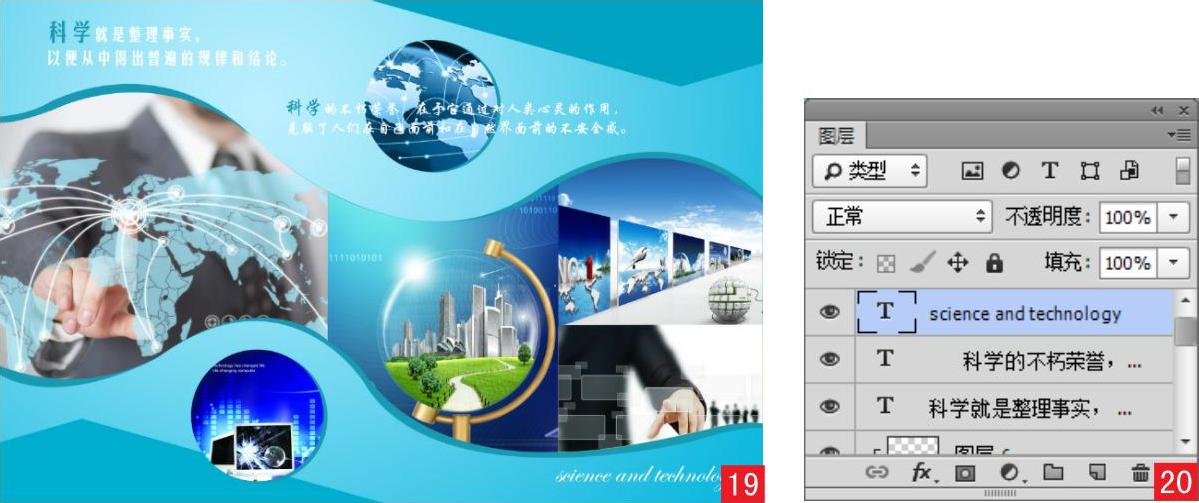案例2 科技企业画册——白马科技
2025年09月26日
案例2 科技企业画册——白马科技
案例综述
本例主要使用蓝色系颜色来表现科技感,用钢笔工具绘制形状,然后将素材放置到形状中,让素材与背景更加融合。
设计规范

案例分析
本例主要使用钢笔工具、文字工具和渐变工具制作不同的形状,搭配蓝色让海报变得更加生动、有活力。

操作步骤:
01 新建文件 执行“文件>新建”命令或按快捷键Ctrl+N,弹出“新建”对话框01,设置参数02。
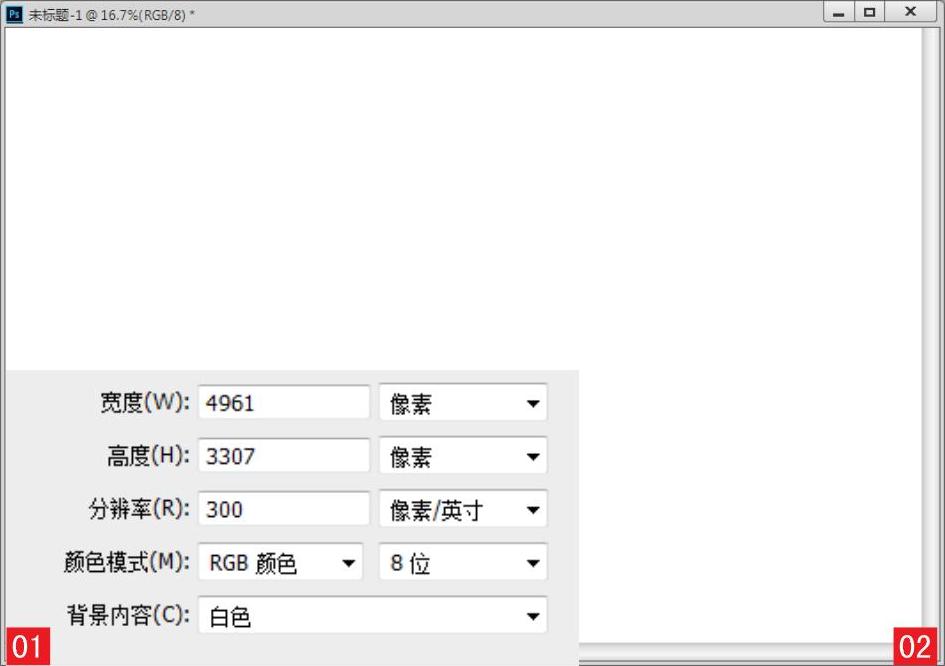
02 渐变填充 选择工具箱中的渐变工具 ,在选项栏中选择“径向渐变”,然后单击“点按可编辑渐变”按钮
,在选项栏中选择“径向渐变”,然后单击“点按可编辑渐变”按钮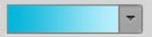 ,在弹出的对话框中设置渐变颜色为蓝色(R:87,G:4,B:181)到浅蓝色(R:189,G:239,B:255),为背景图层填充颜色03 04。
,在弹出的对话框中设置渐变颜色为蓝色(R:87,G:4,B:181)到浅蓝色(R:189,G:239,B:255),为背景图层填充颜色03 04。
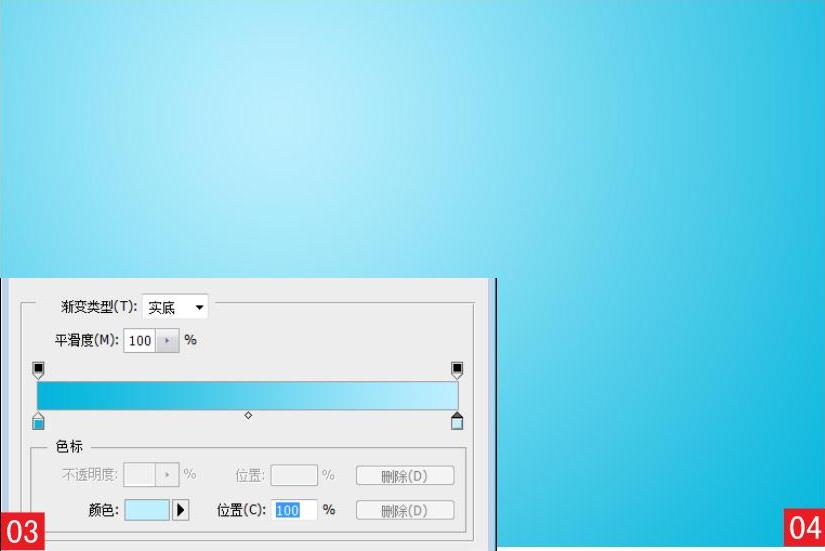
03 绘制形状 选择工具箱中的钢笔工具 ,在选项栏中设置工作模式为“形状”,然后设置填充颜色为蓝色(R:0,G:163,B:195),在页面上绘制形状05 06。
,在选项栏中设置工作模式为“形状”,然后设置填充颜色为蓝色(R:0,G:163,B:195),在页面上绘制形状05 06。
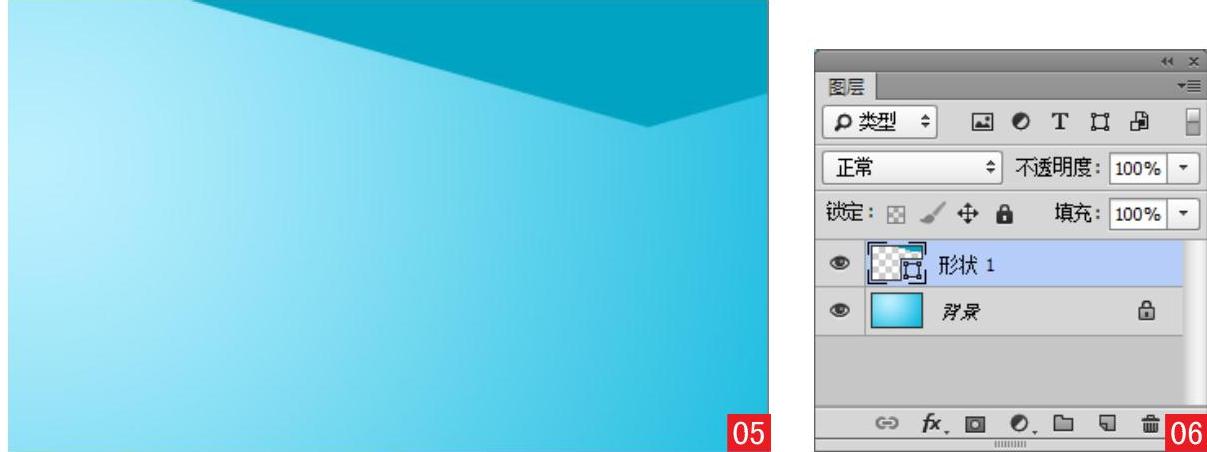
04 绘制形状 使用同样的方法绘制形状,并填充颜色为蓝色(R:0,G:173,B:206)07 08。
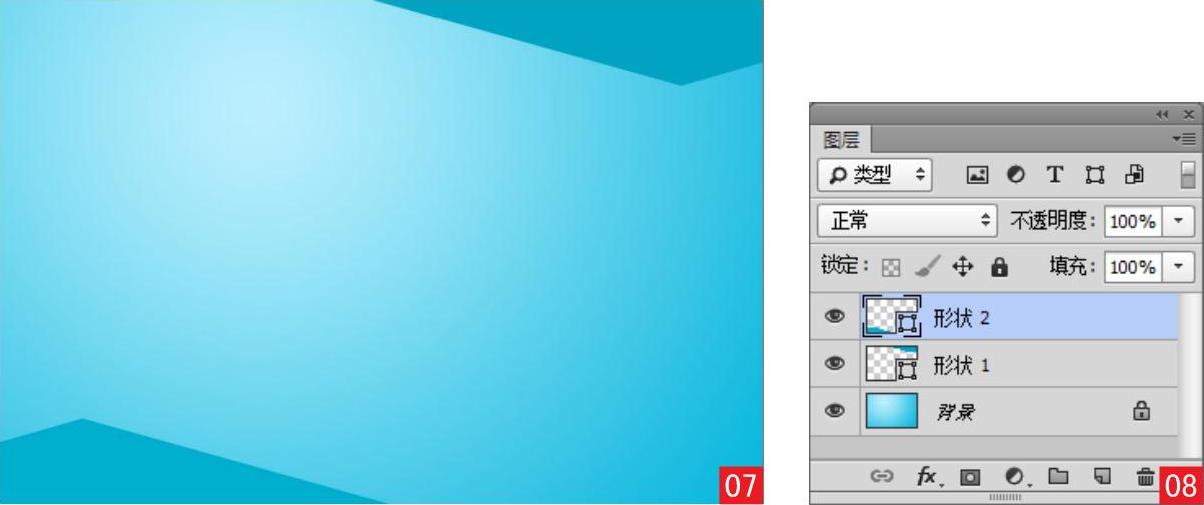
05 绘制形状 使用同样的方法绘制形状,并填充颜色为蓝色(R:26,G:154,B:180)09 10。
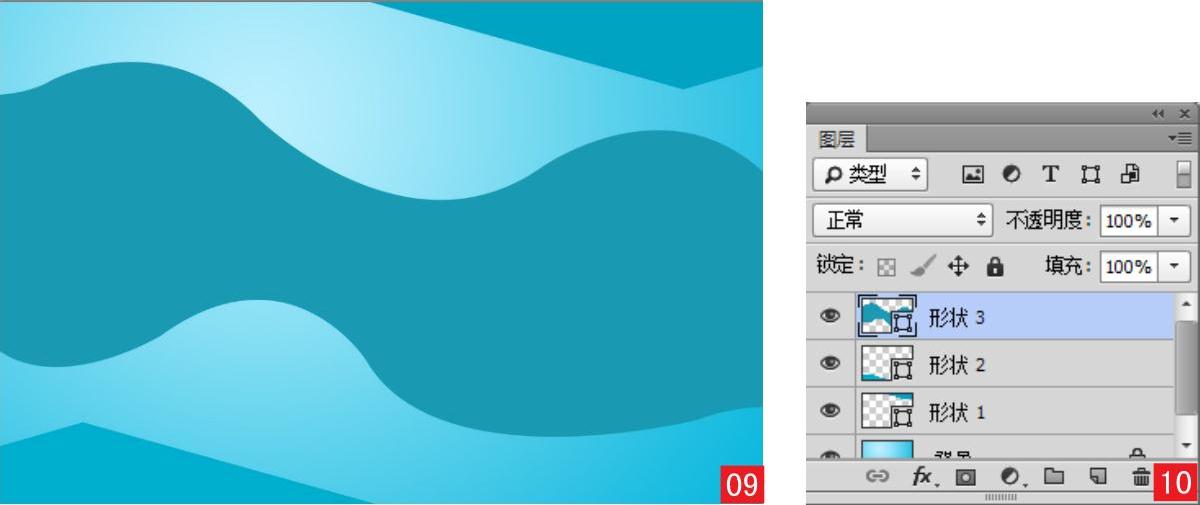
06 绘制形状 使用同样的方法绘制形状,然后填充任意色11 12。
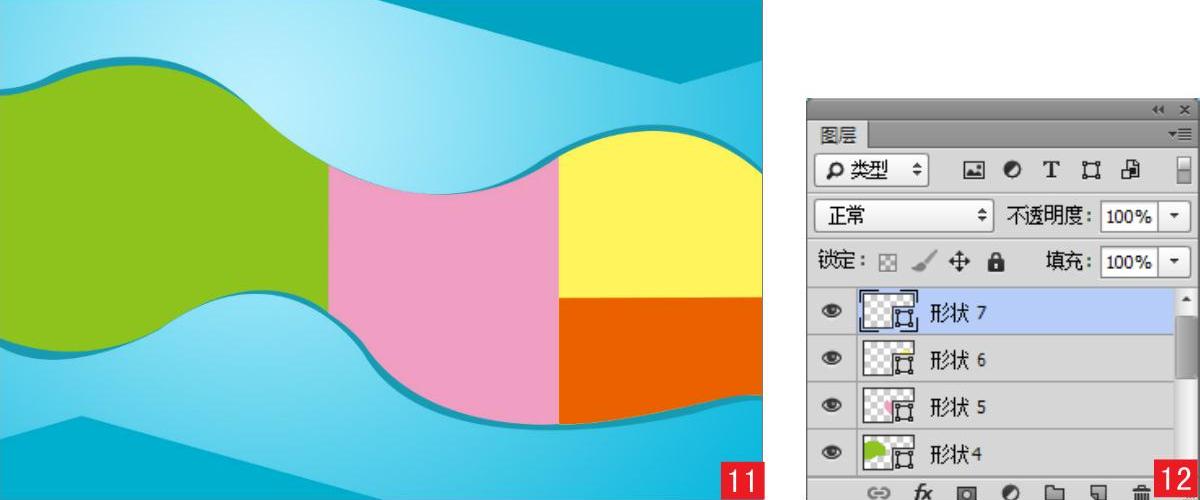
07 创建剪贴蒙版 执行“文件>打开”命令,在弹出的对话框中选择“1.jpg”素材,将其打开拖入到场景中,并缩放到合适的大小。然后执行“图层>创建剪贴蒙版”命令,为其创建剪贴蒙版。接着使用同样的方法,为其他素材创建剪贴蒙版13 14。
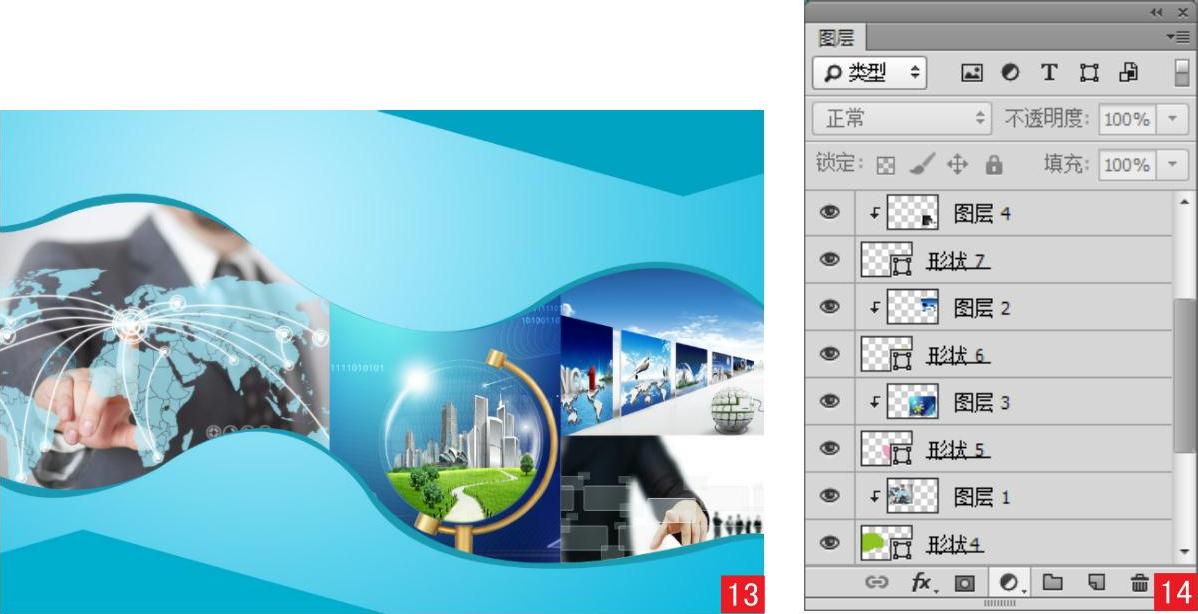
08 制作其他形状 使用同样的方法制作出其他形状与效果15 16。

09 创建文字 选择工具箱中的文字工具,在页面上输入文字,在“字符”面板中设置文字的字体、字号、颜色等参数17 18。

10 创建文字 使用同样的方法添加其他文字19 20。